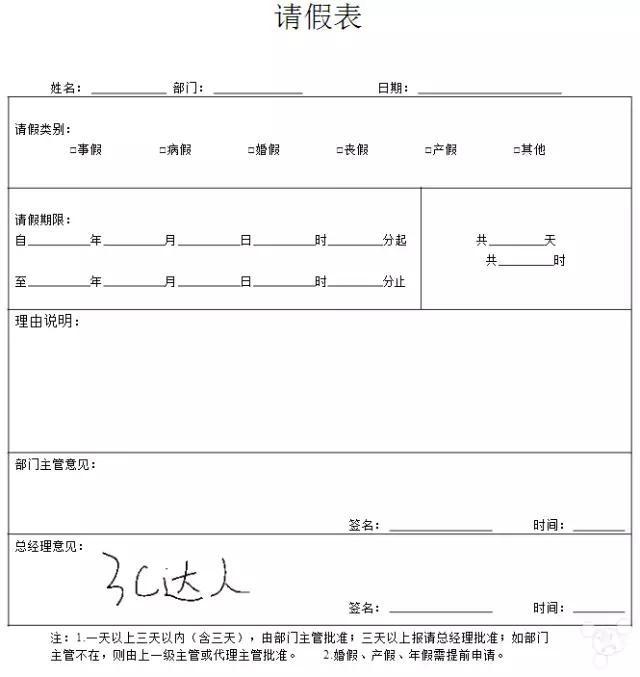由于移动办公的需求,越来越多的人使用iPhone 手机进行收发邮件,但往往收到或发出去的邮件中,看到的邮件下方签名一般都为“发自我的iPhone”,那么我们如何修改iPhone手机的邮件签名,使它能像在电脑上一样,显示比较全面或具有个性呢?
其实方法不难,轻松几步就可设置OK!
一、首我在电脑端上设置好自已的个性签名。然后发一份邮件给自已的邮箱。
如下图所示

二、在iPhone 上“邮件”中收取邮件,并复制个性签名。
如下图所示:

三、在iPhone上进入设置——邮件、通讯录、日历——签名
然后删掉“发自我的iPhone”粘贴上刚才复制的个性签名即可。

四、再进入“邮件”应用中新建一份邮件看看,就已经有个性签名了。

iPhone目前已经成为一些人的生产力工具,常常在工作当中需要使用到,如果有人给你的iPhone发去了含有合同、请假条或者协议等文件的邮件,急需你签名核实,那么通过iPhone该如何实现呢?其实在iOS9苹果已经支持在邮件应用内进行签名的,这样你在签署完这些文件后,就可以快速通过邮件应用将这些文件反馈回原发信人。今天就带大家来一同学习如何在iOS的邮件应用内签署电子签名。
1. 打开我们的邮箱应用,选择我们的邮件。

2. 先打开包含待签文件的邮件,点击附件预览。

3. 点击预览窗口右下角的“签名”按钮。

4. 在屏幕上写下你的大名吧,接着点击“完成”。
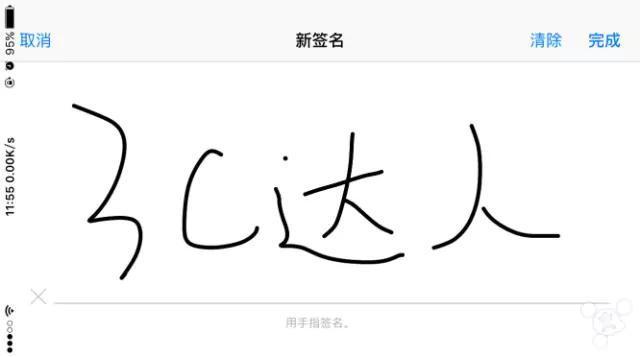
5. 把你的签名调整到文件中合适的位置,你还可以对签名的大小进行调整,点击“完成”。

6. 回复邮件即可。
效果在下面哦: